Adicionando um vídeo em Meus Treinamentos - Painel do Gestor

Gestão transparente e inteligente de empreendimentos e repasses
Descubra como essa solução pode te ajudar. Clique aqui!
A tela Meus Treinamentos é utilizada para adicionar vídeos. É possível adicionar os vídeos para que os usuários possam consultar os treinamentos quando necessário. Além disso, a incorporadora poderá anexar vídeos para outros painéis, por exemplo, é possível adicionar um vídeo e indicar se ele estará disponível para a imobiliária, corretor, gestor e/ou correspondente.
Confira neste artigo:
Pré-requisitos

Adicionando um vídeo em Meus Treinamentos
1. Pesquise por “Meus Treinamentos”.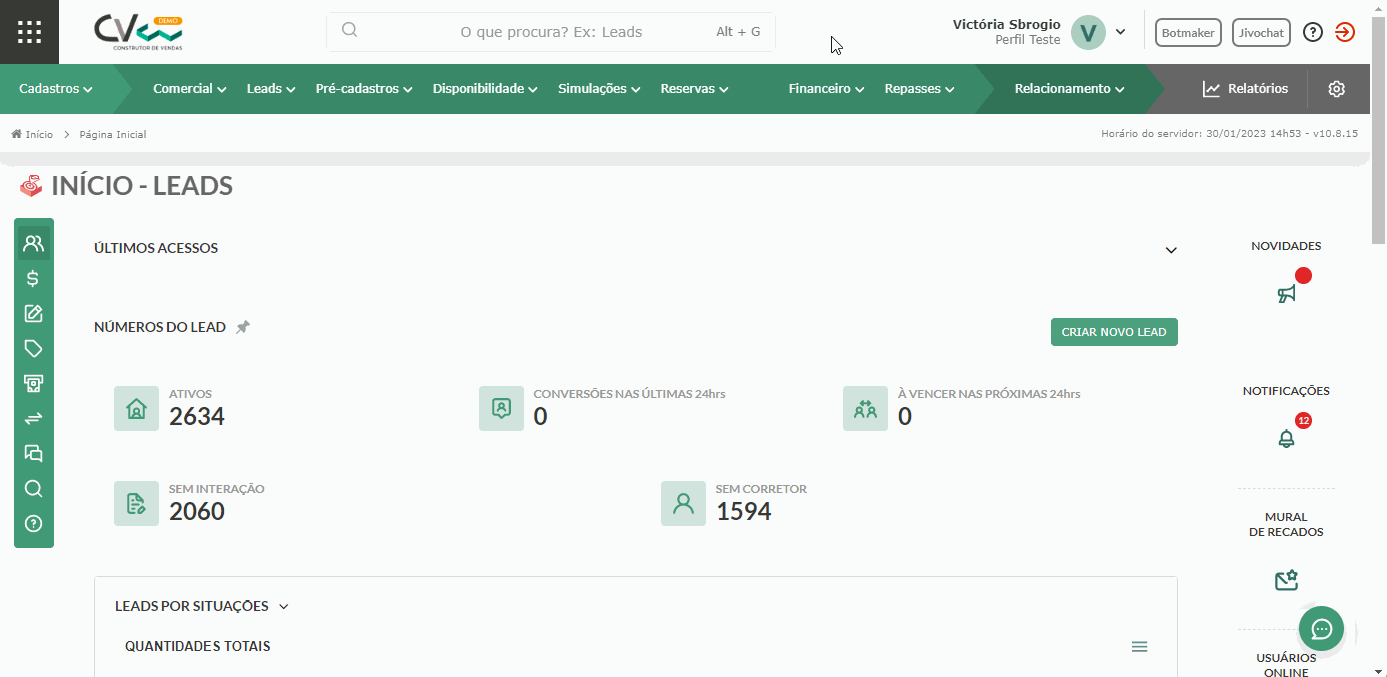
2. Para adicionar um novo vídeo, clique em “Adicione seu novo treinamento”.
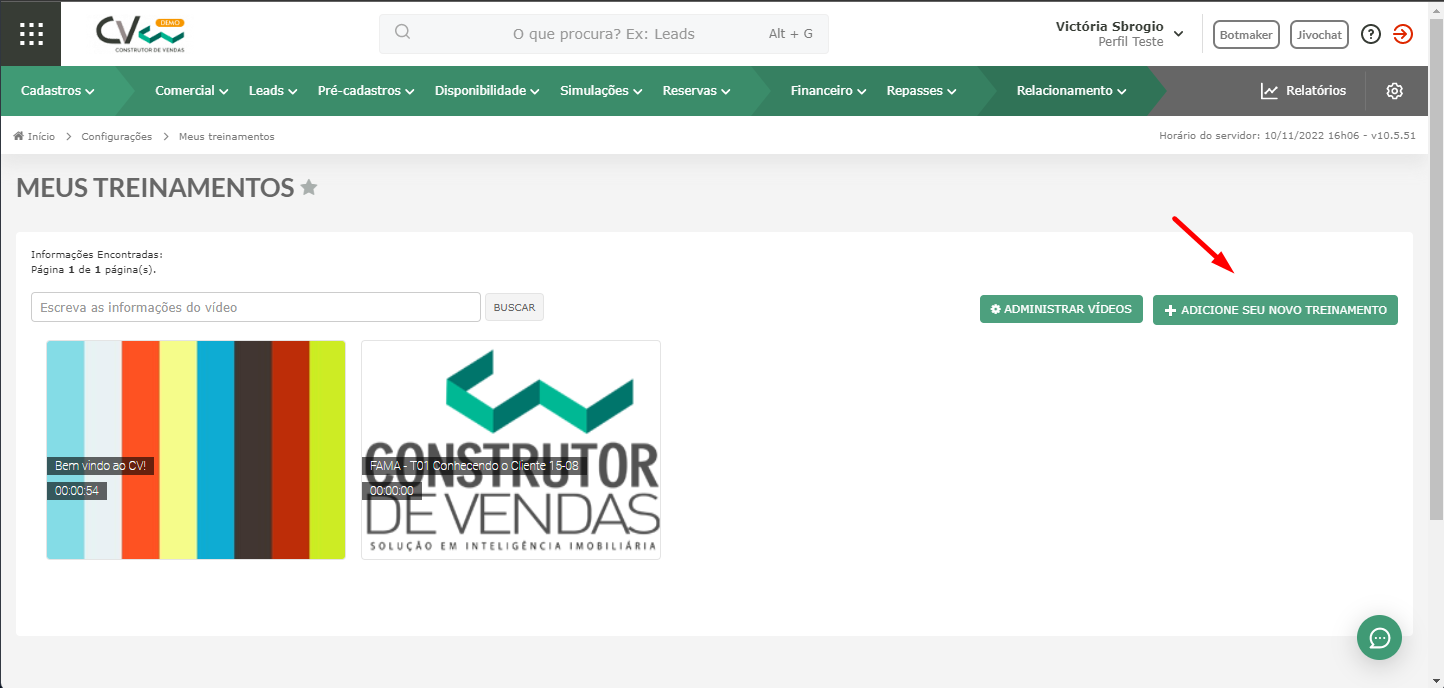
3. Em seguida, selecione se o vídeo que você irá adicionar está no Youtube ou no Vimeo.
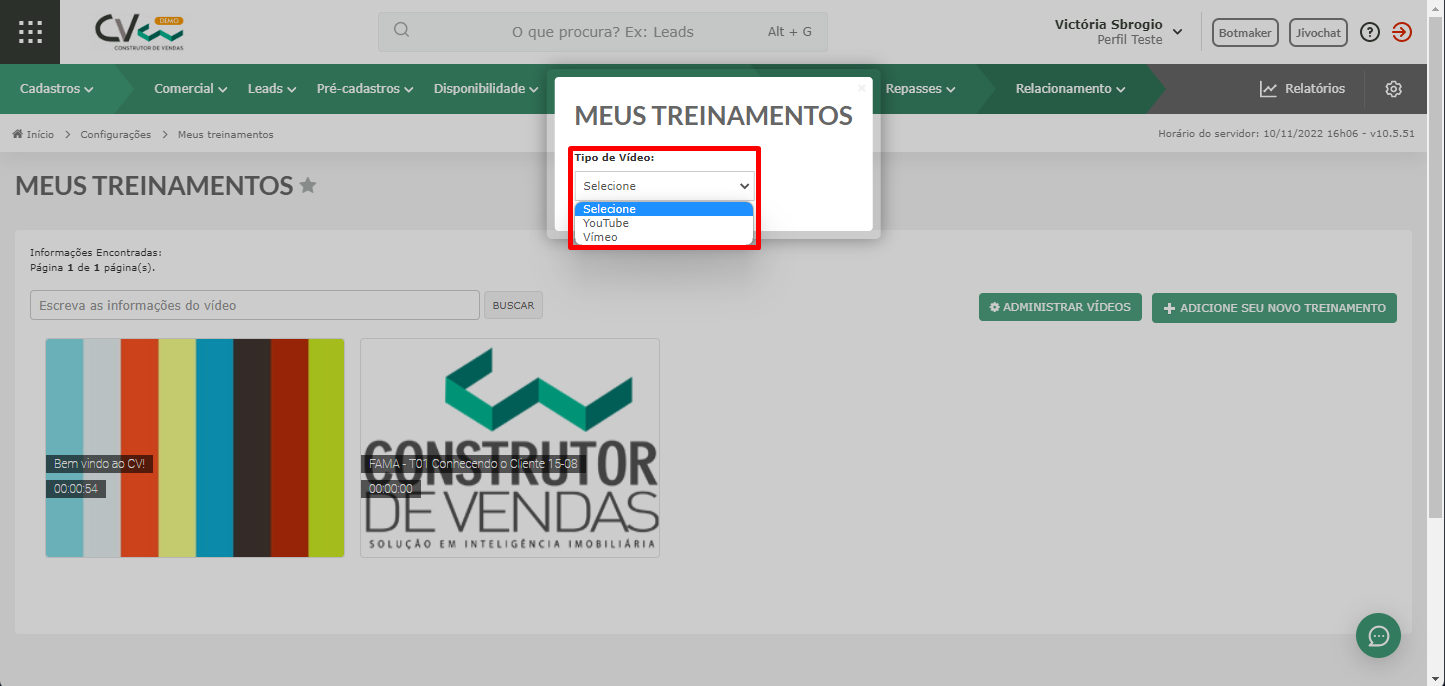
4. Ao selecionar “Youtube”, você deverá colocar o nome, por exemplo Treinamento de Repasse.
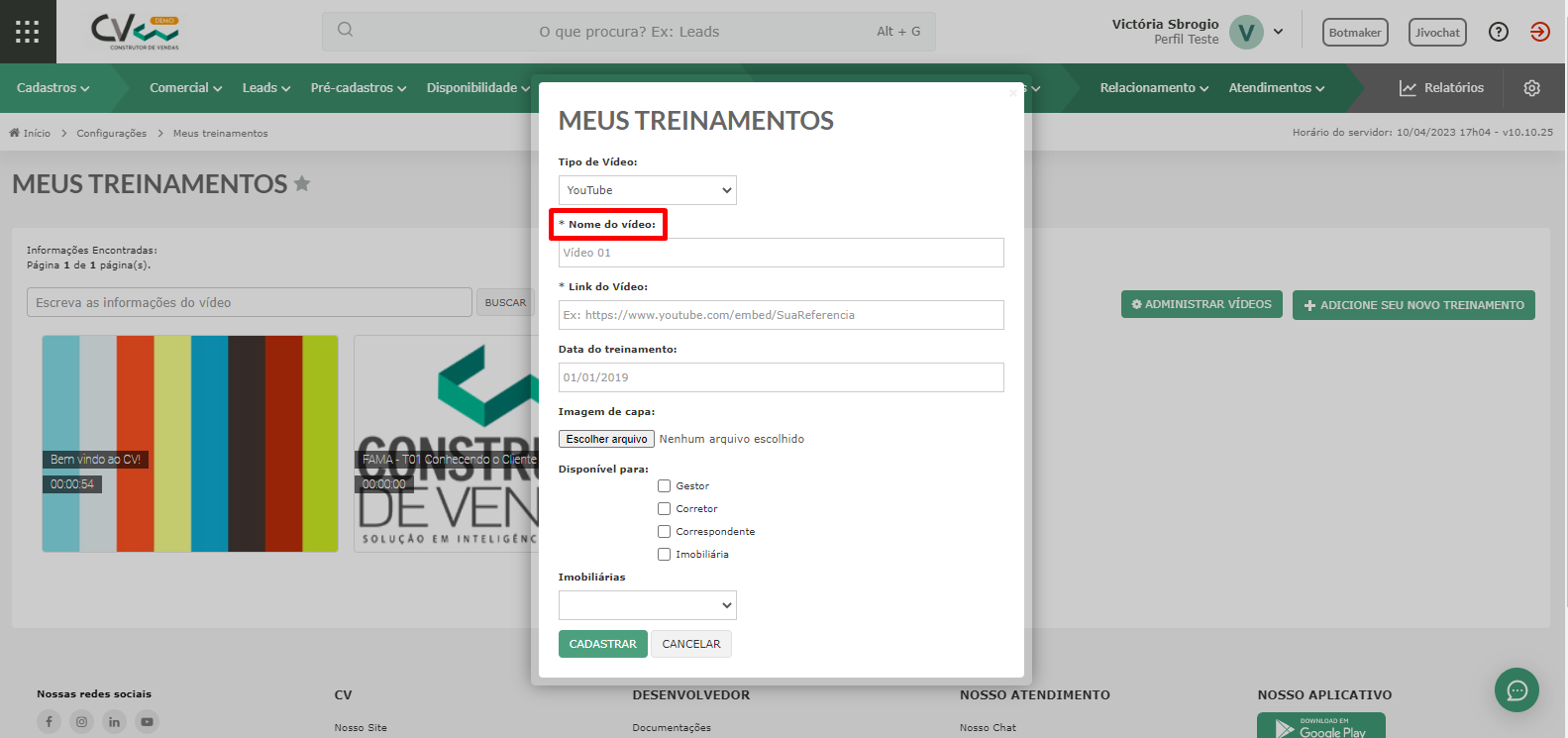
5. Em “Link do Vídeo”, preste atenção em como deverá ser o link do Youtube. Caso contrário, o vídeo não irá funcionar. O link precisa ser como no exemplo: https://www.youtube.com/embed/SuaReferencia.
Observe que se você pegar o link da guia do Youtube, ele não estará da forma correta.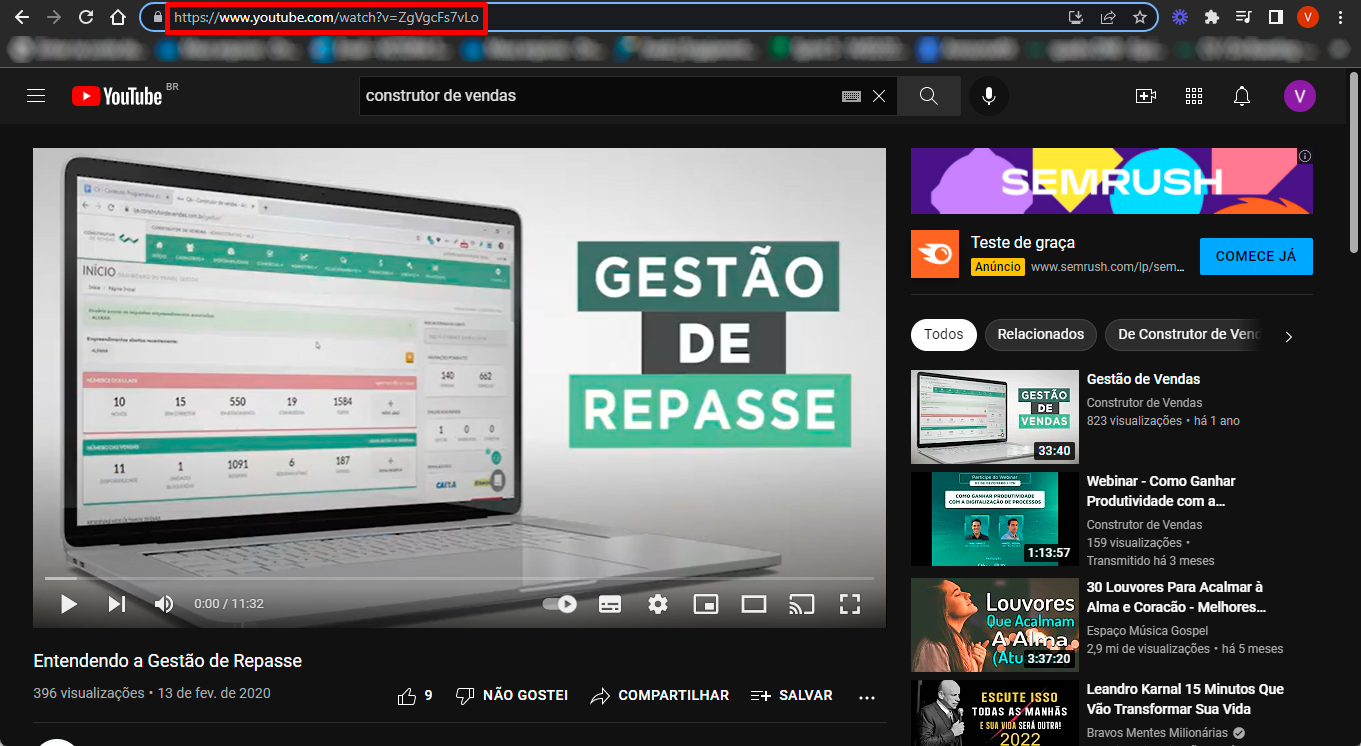
6. Para pegar o link correto, clique em “Compartilhar” > “Incorporar” e copie apenas a parte do link que está entre aspas.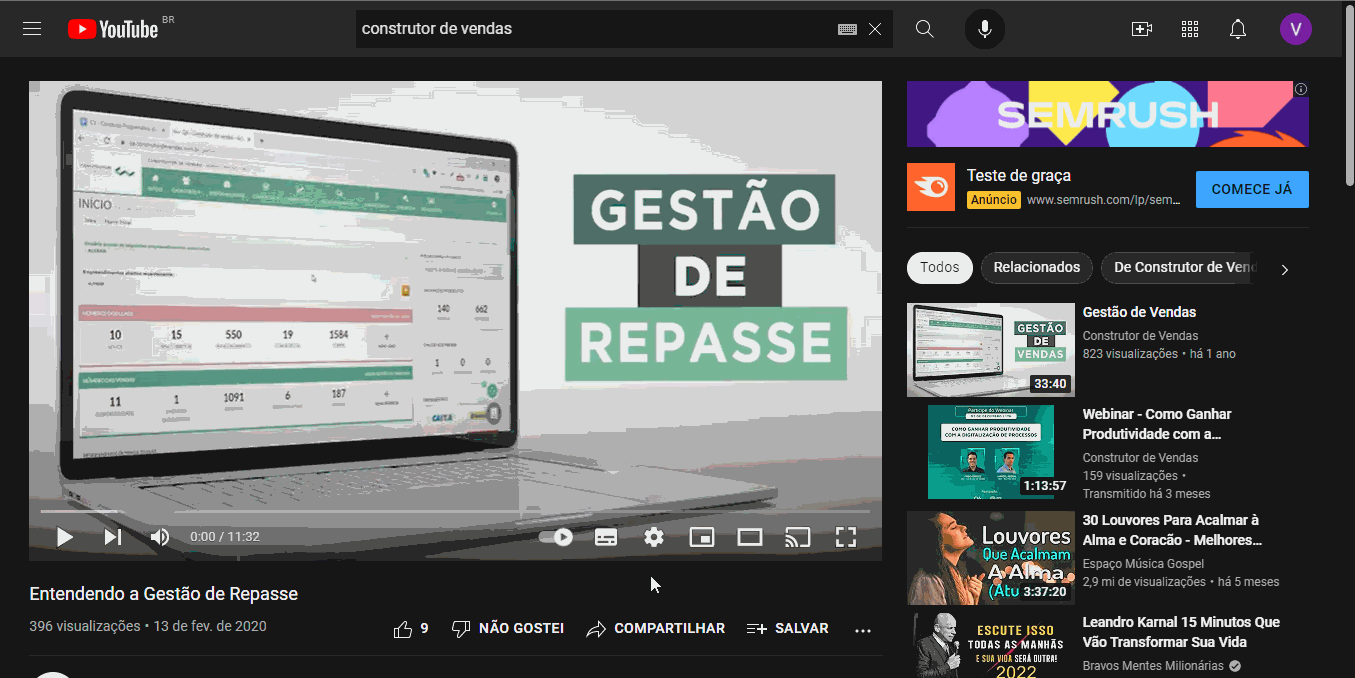
7. Em “Data do treinamento” informe quando o treinamento ocorreu.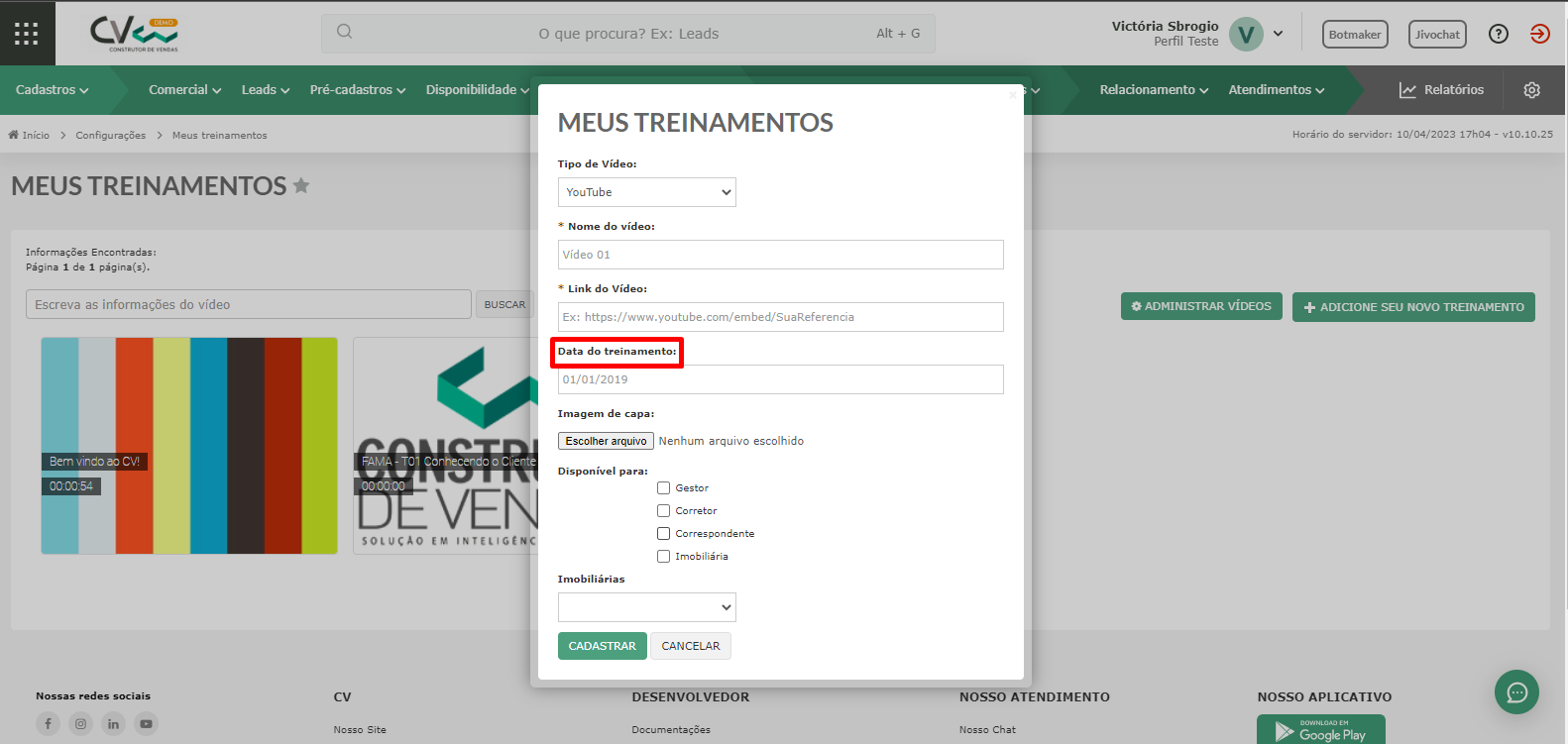
8. Caso deseje é possível adicionar uma capa para seu vídeo. Para isso, basta adicionar o arquivo que deseja. Caso você não adicione uma imagem de capa, a capa do vídeo será de algum trecho do vídeo adicionado.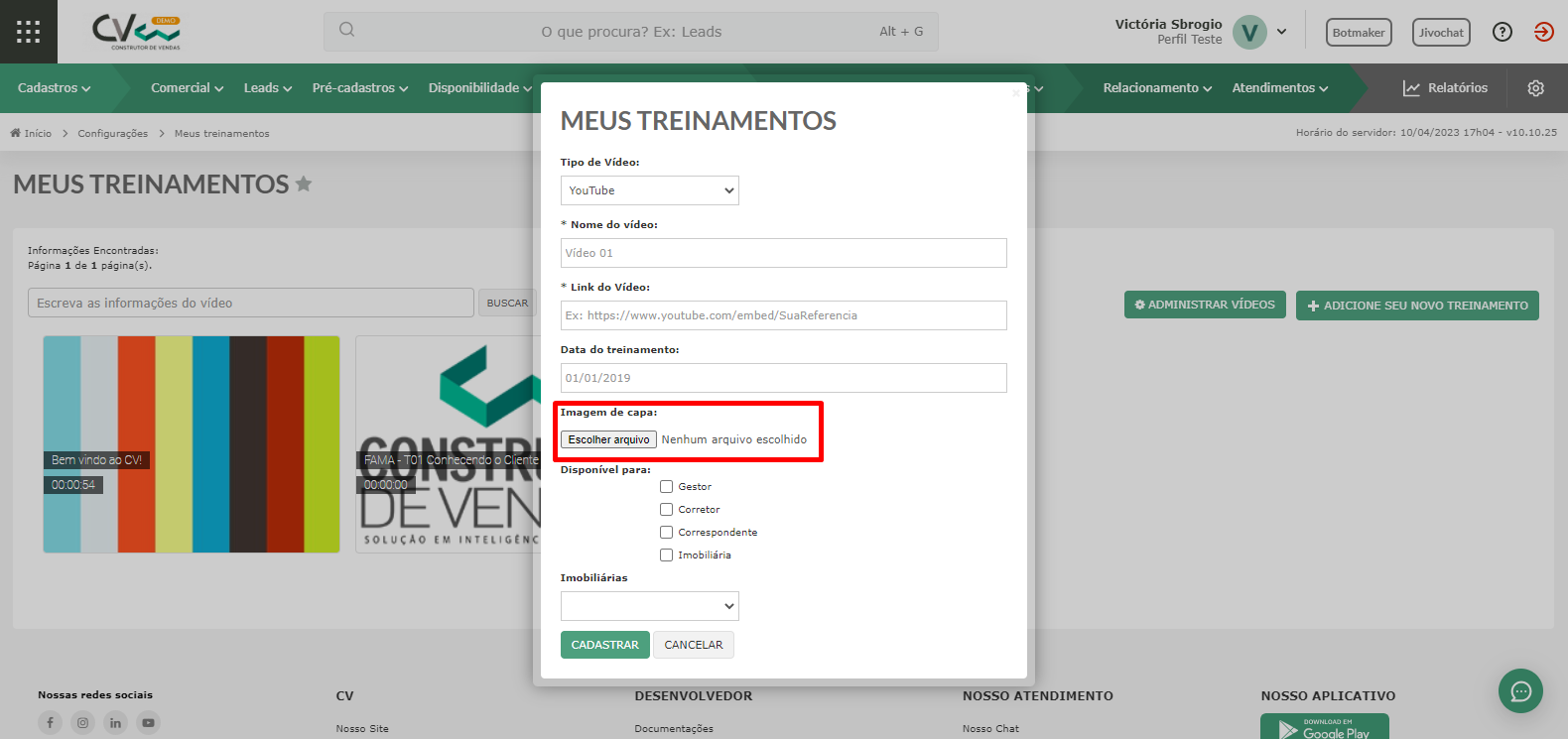
9. Em “Disponível para” você poderá selecionar qual painel poderá ver esse treinamento.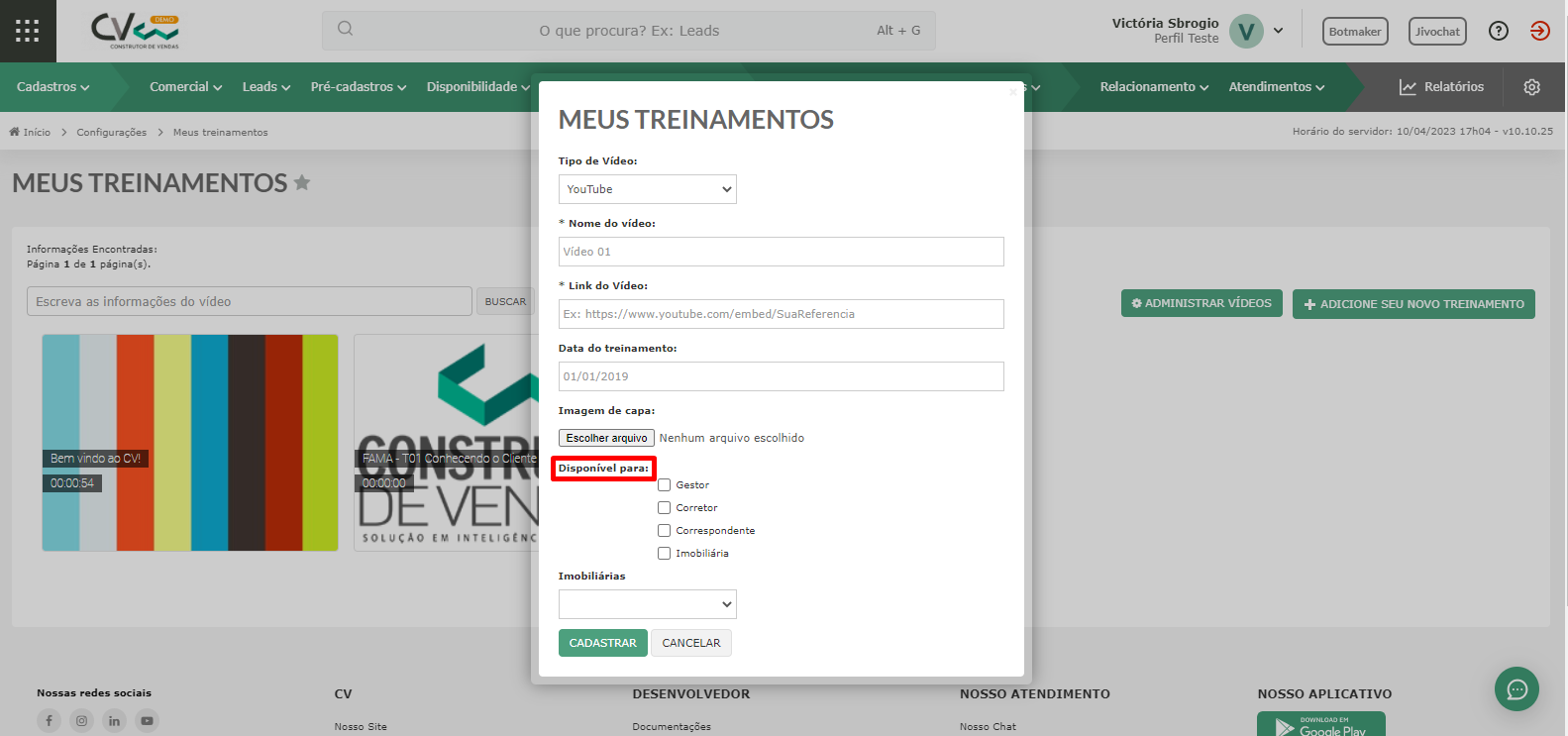
10. No campo “Imobiliárias”, você poderá selecionar uma imobiliária específica que possa ver o treinamento que você está cadastrando.
Obs.: caso não selecione nenhuma imobiliária, o vídeo ficará disponível para todas.
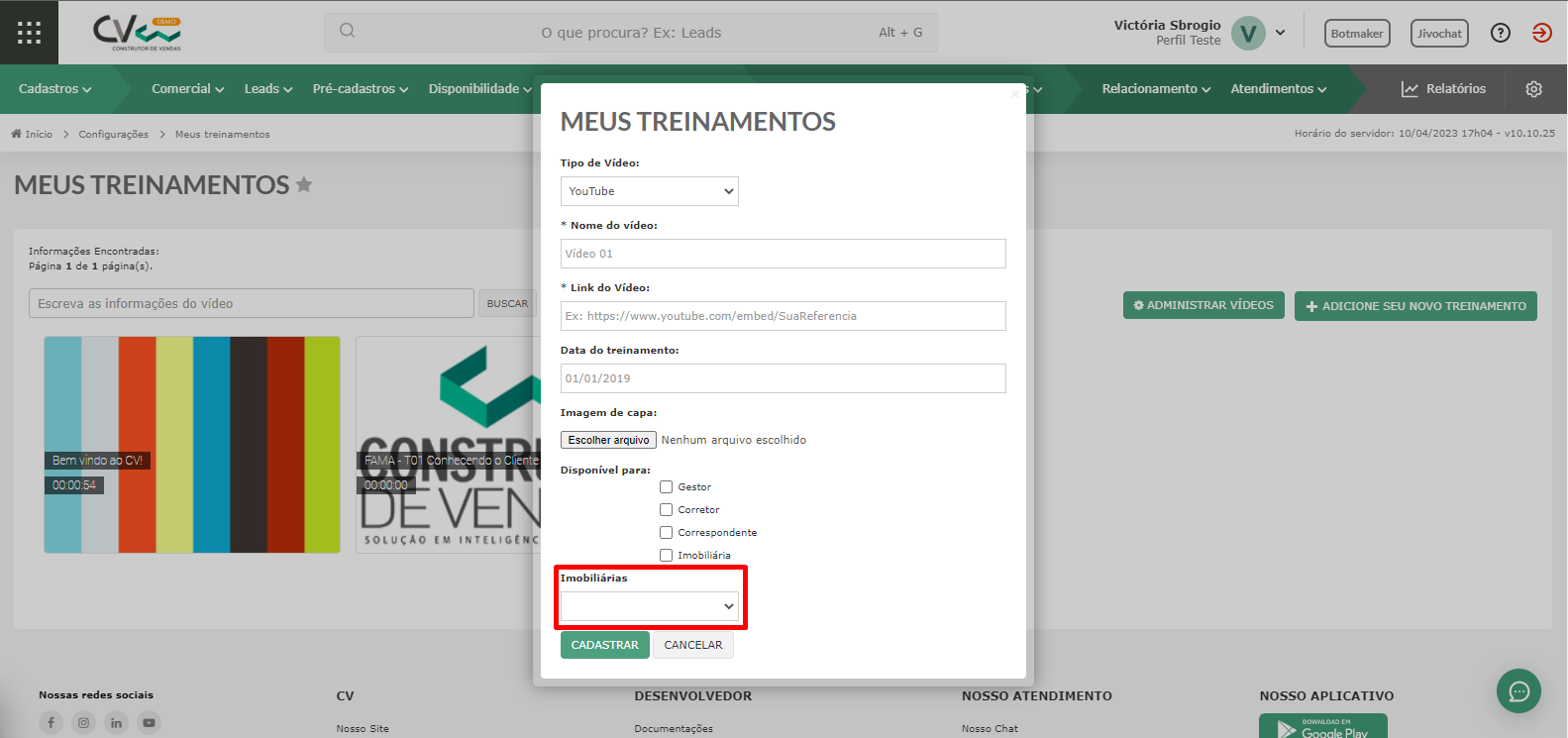
11. Por fim, clique em “Cadastrar”.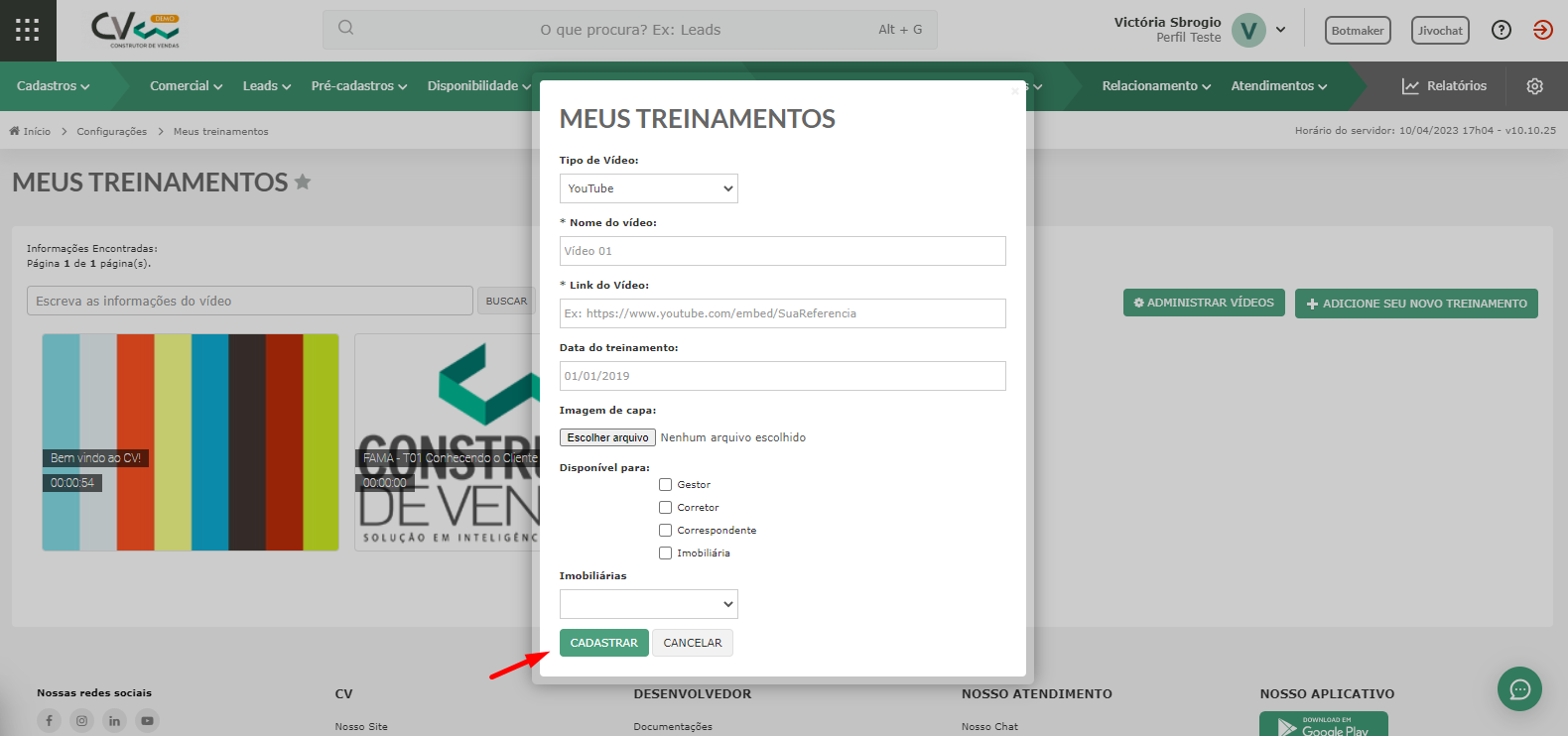
11. Caso você selecione “Vimeo”, ao invés do campo para adicionar o link do vídeo, teremos o campo para adicionar o ID do vídeo.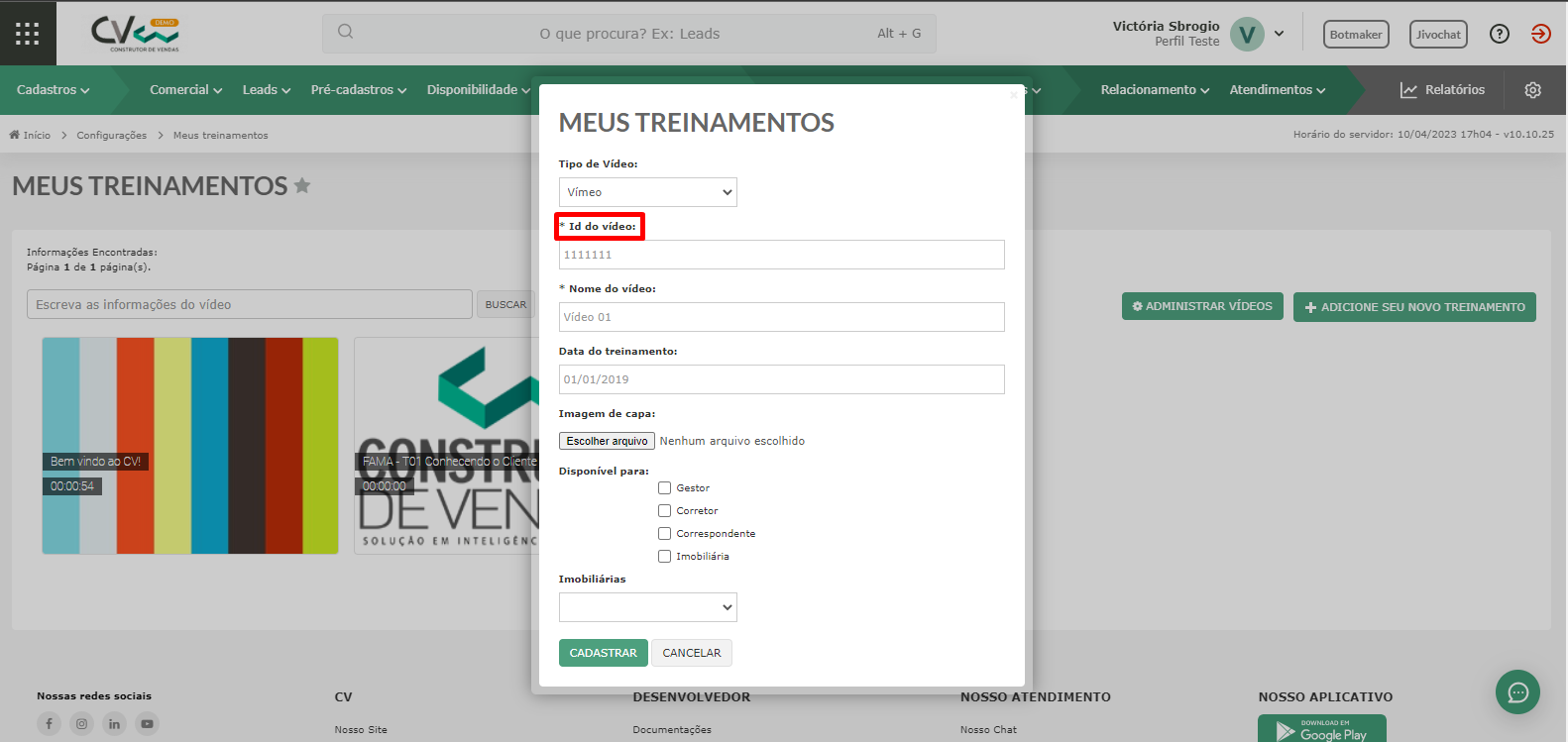
12. No Vimeo, o ID é o número final do link. Observe na imagem abaixo: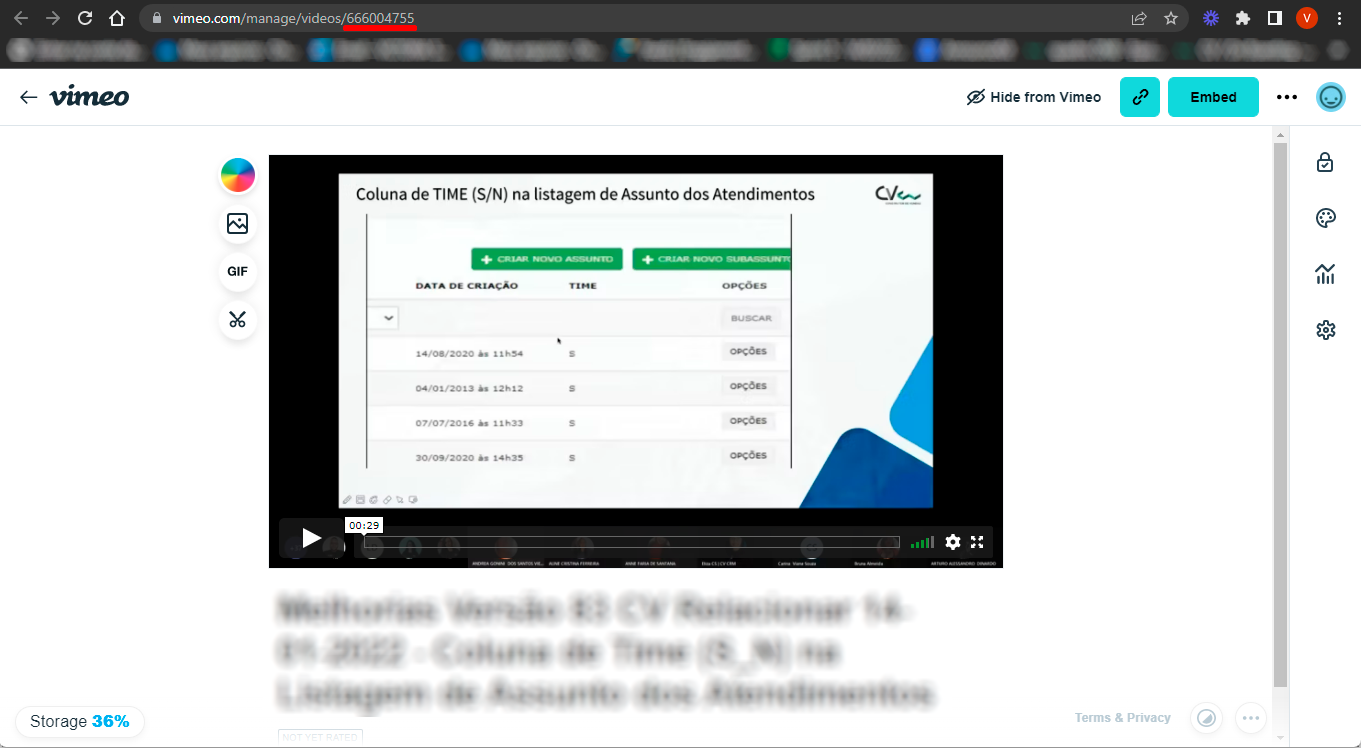
13. Com o vídeo cadastrado, você poderá visualizá-lo na tela dos “Meus Treinamentos”. Ao passar o mouse em cima de qualquer vídeo, temos 3 opções: Visualizar, Editar ou Remover.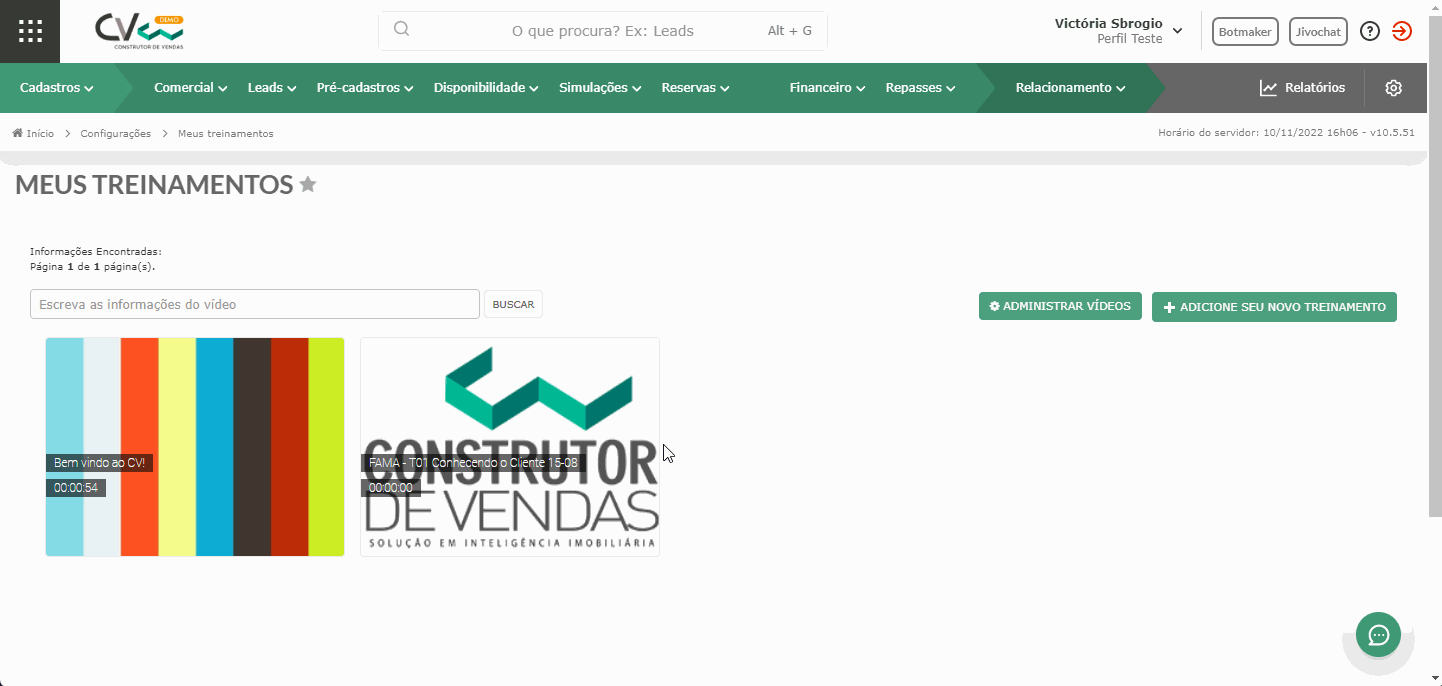
14. Ao clicar em “Visualizar”, irá abrir a tela para você dar play no vídeo e abaixo serão mostradas as informações sobre ele.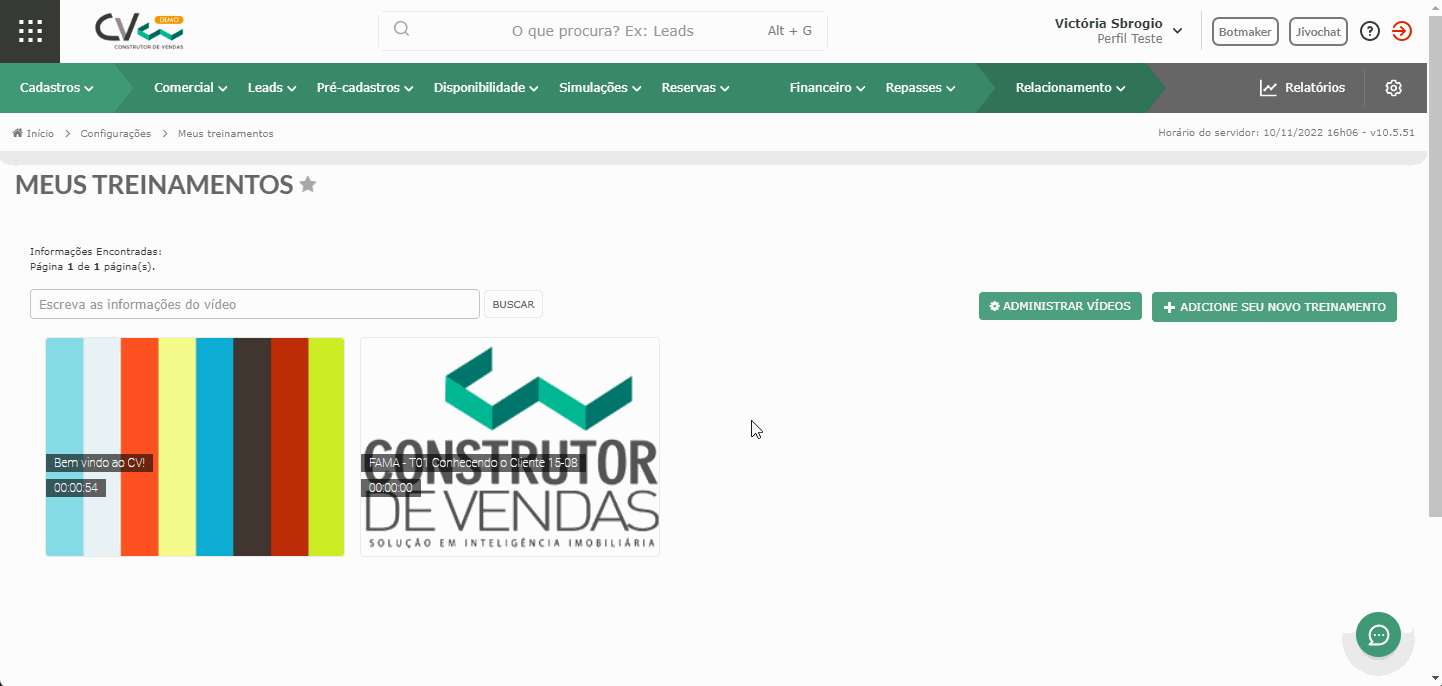
15. Em “Editar”, será aberta a página para editar o nome, o ID, descrição, data, para quem está disponível e se tem alguma imobiliária específica que poderá visualizar esse vídeo.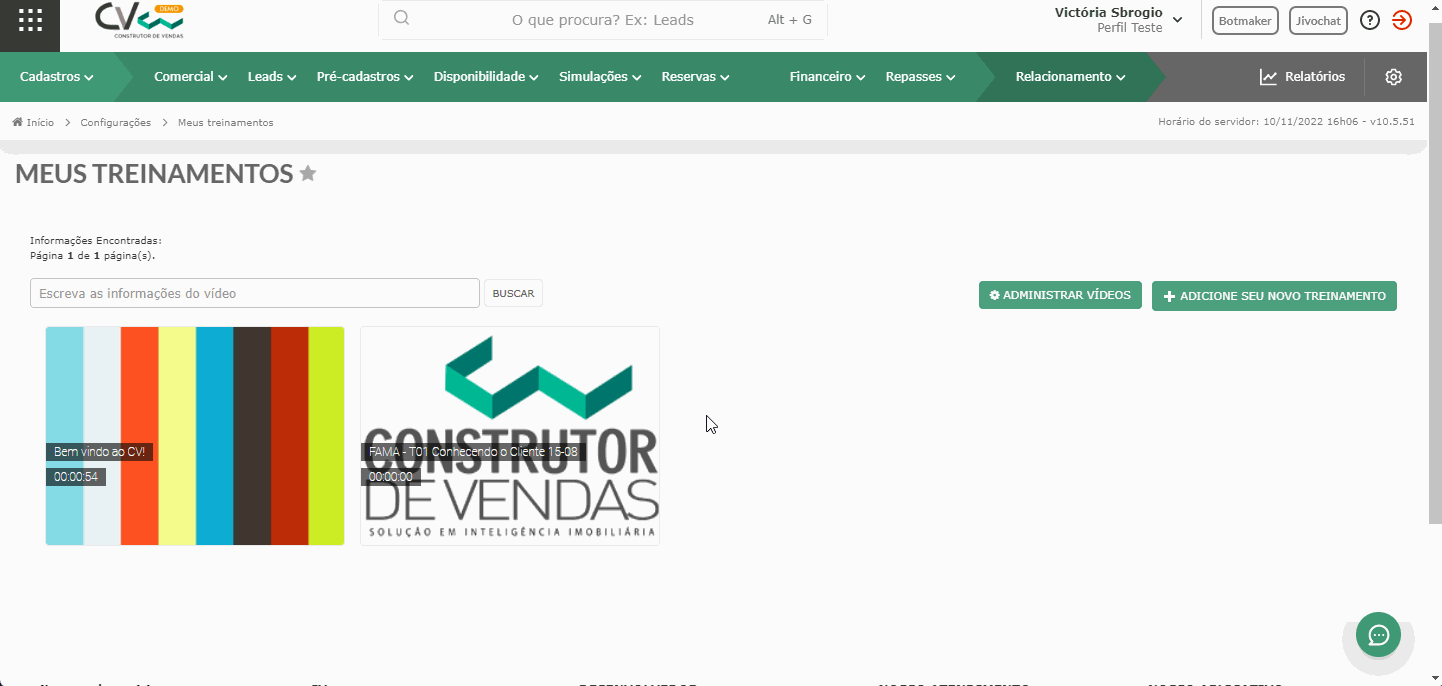
16. Clicando em “Remover”, abrirá uma página na qual você deverá selecionar a confirmação que deseja remover e clicar em “Remover”.
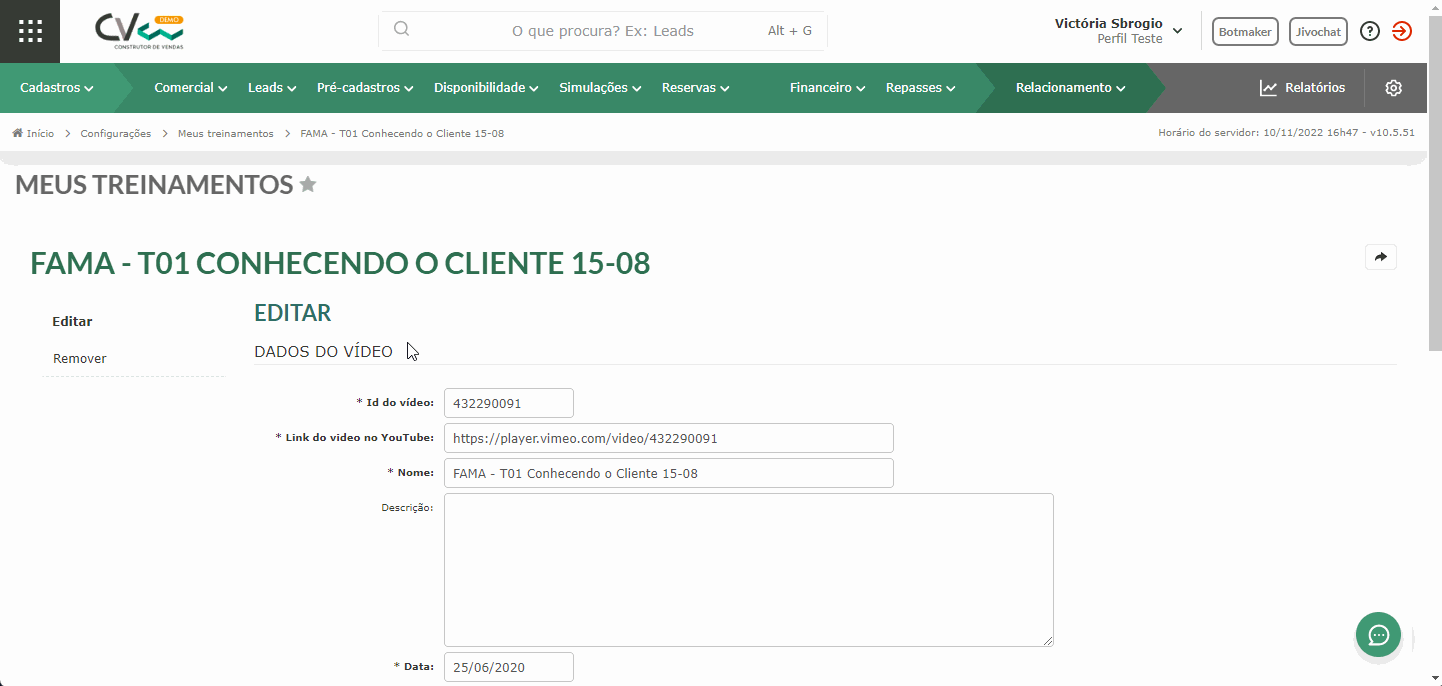
17. Se você tiver vários treinamentos cadastrados, é possível buscar por um vídeo específico utilizando a barra de pesquisa.
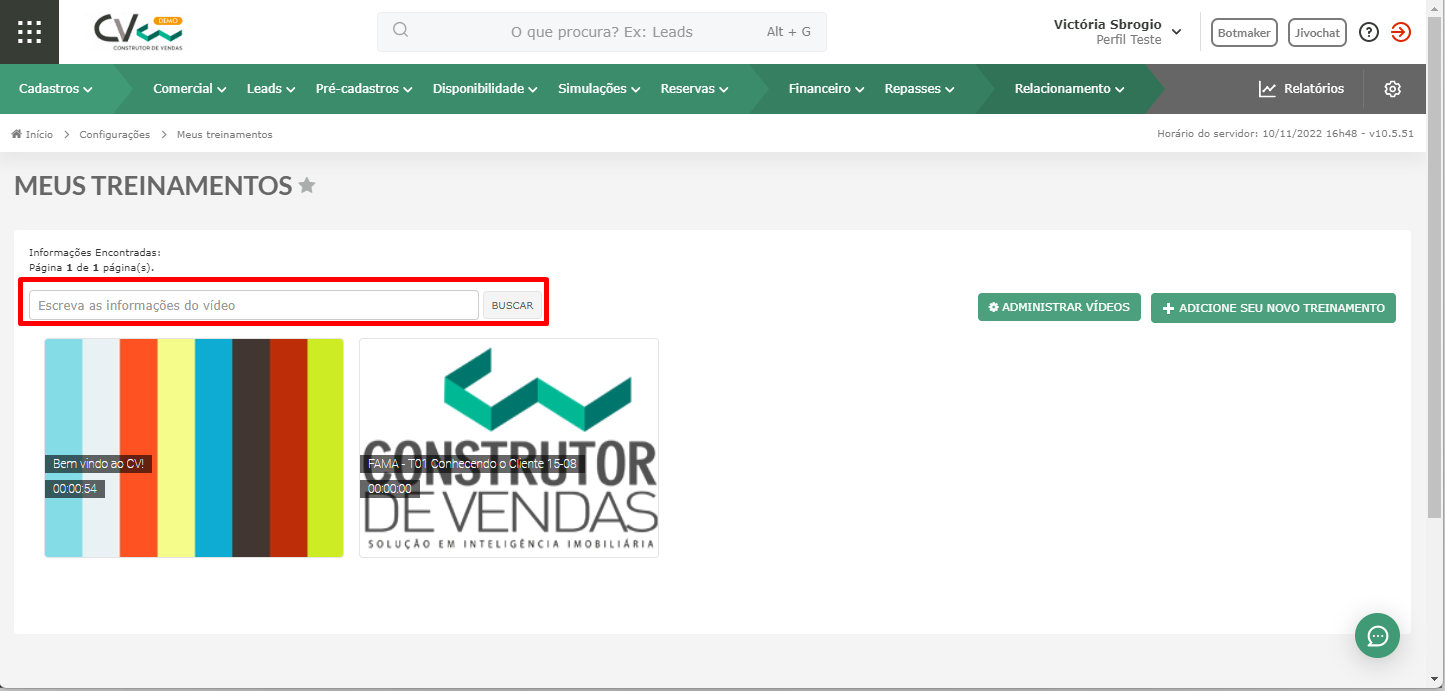
BOAS VENDAS!
Este artigo foi útil?
Que bom!
Obrigado pelo seu feedback
Desculpe! Não conseguimos ajudar você
Obrigado pelo seu feedback
Feedback enviado
Agradecemos seu esforço e tentaremos corrigir o artigo